版权声明:ssl盾 www.ssldun.com 原创作品 https://blog.csdn.net/weixin_42127191/article/details/88415563
购买好证书,转换为pfx格式,记住转换时设置的密码:
1、安装pfx格式证书:
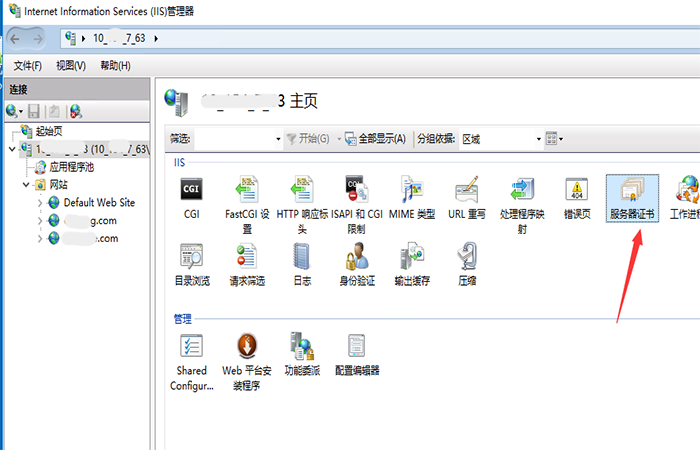
2、导入pfx格式证书:
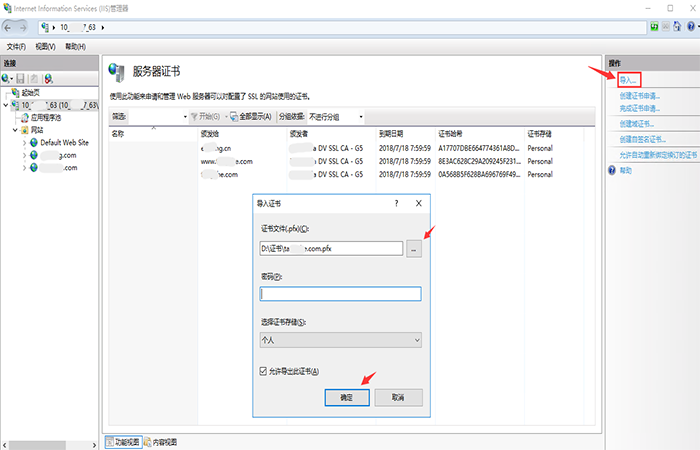
3.分配服务器证书:
打开IIS8.0管理器面板,找到待部署证书的站点,点击“绑定”
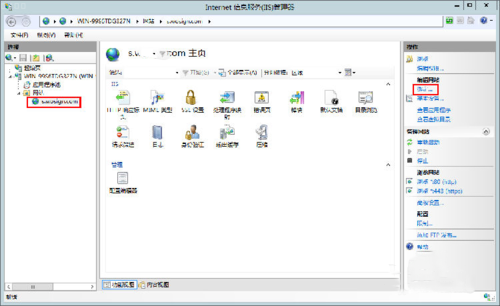
4.设置参数:
扫描二维码关注公众号,回复:
6184171 查看本文章


选择“绑定”->“添加”->“类型选择https”?->“端口443”?->“ssl证书【导入的证书名称】”?->“确定”,SSL缺省端口为443端口,(请不要随便修改。如果您使用其他端口如:8443,则访问时必须输入:https://域名:8443)
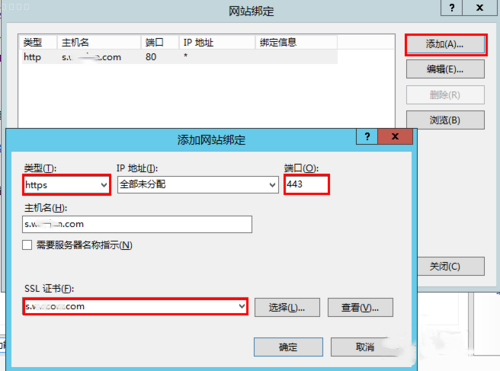
测试是否安装成功?
重启IIS8.0服务,在外网通过浏览器地址栏输入:https://域名(申请证书的域名)测试您的SSL证书是否安装成功,如果成功,则浏览器下方会显示一个安全锁标志。请注意:如果您的网页中有不安全的元素,则会提供“是否显示不安全的内容”,赶紧修改网页,删除不安全的内容(Flash、CSS、Java Script和图片等)。
WIN2012以后系统不限制一台服务器多少证书数
win2012或win2016强制https跳转设置方式 https://www.ssldun.com/html/prproblem/show-135.html